| UML软件工程组织 | |||
| |
|||
|
|||
2008-06-10 作者:Jimmy Liao 来源:IBM
了解如何使用 Emonic Eclipse 插件开发开源 C# 应用程序以及如何在现有的 Microsoft® .NET Framework V2.0 项目中使用 Eclipse。 Eclipse 可以轻松地支持 Java™ 和其他编程语言。但是直到最近,仍然很难使用 Eclipse 构建、运行和调试 C# 项目。本文将介绍如何使用 Eclipse Mono Integration (Emonic) 和 NAnt,这些都是可用于 Eclipse 的最活跃的 C# 和 .NET 工具包。本文的目标读者是拥有 .NET 背景知识、熟悉 Eclipse 并且需要使用一种有效方法在 Eclipse 中处理 C# 和 .NET 的开发人员。 用 C# 构建的应用程序通常运行在 .NET Framework 中,.NET Framework 部署在 Windows® 台式机、服务器和移动操作平台中(请参阅侧栏 “C# 和 .NET 简介”)。虽然 Eclipse Platform 提供了 C Development Toolkit (CDT) 来支持 C 和 C++ 开发,但是它不能用于 C# 开发。一些 Eclipse 插件使用 .NET Framework,但是并不是所有插件都支持最新版本,撰写本文时最新版本是 V3.5。 本文将介绍如何使用 Emonic,它是针对 Eclipse Platform 的 C# 环境,提供了丰富的功能。虽然 Emonic 开发人员提供了介绍如何安装和创建项目的文档,但是如果遵循手册,使用现有 C# 项目会十分棘手。本文将帮助您在不了解 C# 的情况下安装、构建和运行 C# 项目。我们将使用 NAnt 自动构建和运行 .NET 项目。本文还将介绍如何使用样例项目迁移现有 Visual Studio® 项目。 Emonic 和 NAnt 简介Emonic 是允许您用 Mono 或 Microsoft .NET Framework 构建 C# 程序的 Eclipse 插件。您可以通过此插件来使用项目向导创建 C# 项目。图 1 显示了带有 Emonic 插件的 C# 项目。 图 1. 带有 Emonic 插件的示例 C# 项目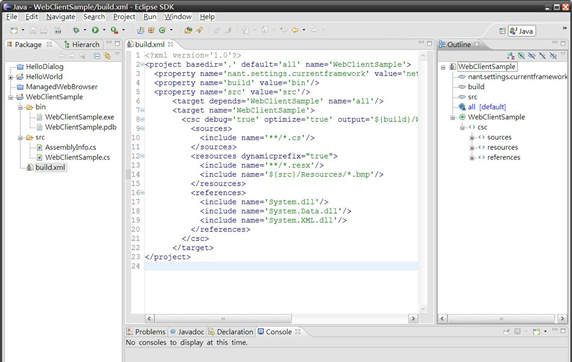
虽然 Emonic 提供了项目向导、编辑器、自动构建器、启动程序和介绍如何使用这四种工具的教程,但是我还是因单独使用 Emonic 构建和启动应用程序吃了些苦头。这次尝试促使我搜索一种可以处理 Emonic 的易于使用的构建工具以及一些与本文有关的说明。在这里,我将介绍 NAnt 构建工具并说明如何把现有的 C# 项目导入 Eclipse 工作空间。 NAnt 是以类似于 Ant 的方式运行的免费的 .NET 构建工具。NAnt 支持 .NET Framework V1.0 至 V3.5。我们将使用最新版本 NAnt V0.86 beta 1,并说明它如何能帮助您构建和启动应用程序。 系统要求您将需要以下软件:
有关下载,请参阅 参考资料。 安装 Emonic 插件和 NAnt安装 Emonic 有两种方法:在更新站点中更新 Eclipse 或者从 SourceForge 下载。在本例中,我们将使用更新站点。下面是操作步骤:Menu:
Help > Software Update > Find and Install > Search for
new features to install。单击 New Remote site 并输入 安装 Emonic 插件并重新启动 Eclipse 之后,您可以使用项目向导创建空白 C# 项目。图 2 显示了用于在 Eclipse 中创建 C# 项目的向导。 图 2. Eclipse 中的 .NET 项目创建向导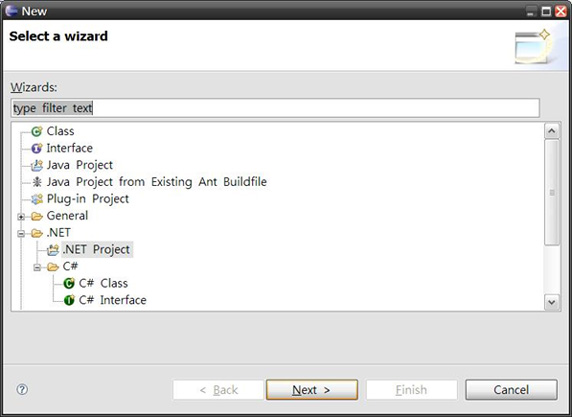
NAnt V0.86 beta1 是最新版本。从 SourceForge 下载并解压缩它,然后把它安装到任意位置或者把 NAnt 目录设为路径变量。 导入 .NET 样例项目从 MSDN 中下载并解压缩 Microsoft .NET Framework V2.0 SDK 样例。样例包括许多样例项目(Visual Basic、C# 等)。在本文中,我们将使用位于 Technologies\Networking\WebClientSample\CS 的 WebClientSample。 图 3 在浏览器视图中显示了 C# 项目结构。 图 3. C# 项目结构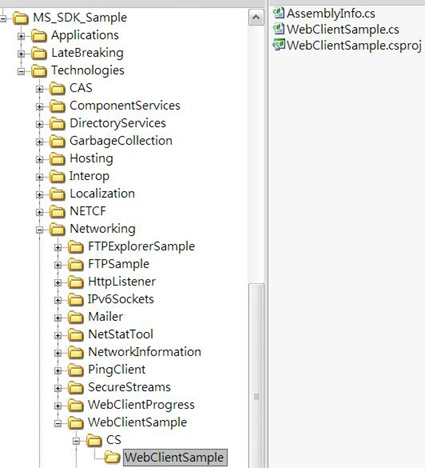
要把 C# 项目导入 Eclipse,需要执行以下操作:
从 .NET SDK 样例项目中导入 WebClientSample 之后,图 4 使用 Package 视图显示了 C# 项目结构。 图 4. 带有 Package 视图的 C# 项目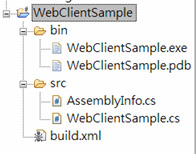
构建、运行和调试需要创建两个外部程序:Build_WebClientSample 和 Run_WebClientSample。图 5 显示了 Build_WebClientSample。记住要在位置中选择 NAnt.exe 路径。图 6 显示了带有 NAnt 外部工具的控制台。 图 5. Build_WebClientSample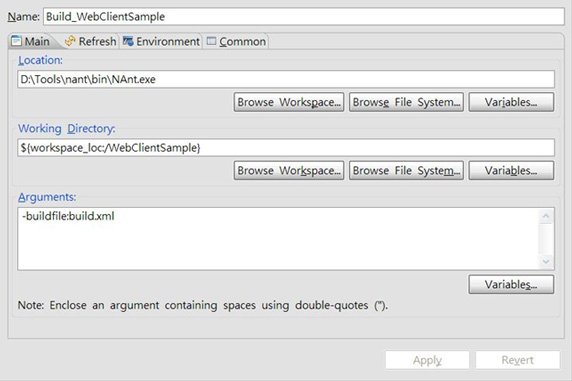
图 6. Build_WebClientSample 控制台 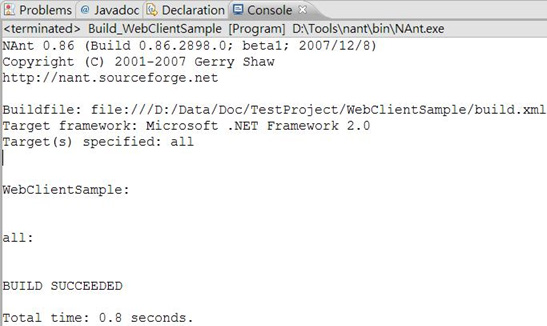
要运行此样例,请右键单击 build.xml,单击 Run As > Open External Tools Dialog 并创建 Run_WebClientSample。在参数中输入 Web 站点 URL,例如 www.google.com。图 7 显示了 Run_WebClientSample,而图 8 显示了 Run_WebClientSample 的交互式控制台。 图 7. Run_WebClientSample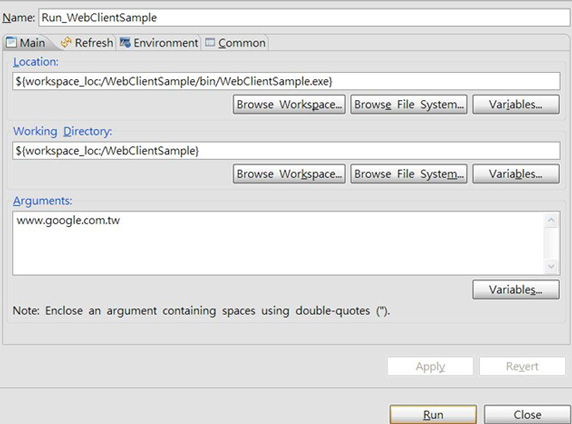
图 8. Run_WebClientSample 控制台 
结束语您现在已经了解了 Emonic 和 NAnt 的基本知识、这两个工具如何帮助您在 Eclipse 中构建 .NET 应用程序,以及如何把现有的 C# 项目迁移到 Eclipse 中。 参考资料学习
|
组织简介 | 联系我们 | Copyright 2002 ® UML软件工程组织 京ICP备10020922号 京公海网安备110108001071号 |